Bruke Dynamics 365 for telefoner og nettbrett til å kjøre Dynamics 365 Customer Engagement (on-premises)-apper
Bruk mobilappen Dynamics 365 for telefoner og Dynamics 365 for nettbrett til å kjøre Dynamics 365 Customer Engagement (on-premises)-apper når du er på farten. Med én nedlasting fra appbutikken får du automatisk tilgang til alle appene du trenger for rollen din.
Merk
Det finnes separate mobileapper for:
- Appen Dynamics 365 for telefoner og nettbrett for å kjøre appene for kundeengasjement i Dynamics 365 (for eksempel Dynamics 365 Sales, Dynamics 365 Customer Service og Dynamics 365 Marketing): Dynamics 365 for telefoner og nettbrett
- Mobil Power Apps: Kjøre lerretsapper og modelldrevne apper på mobil Power Apps
- Dynamics 365 Field Service: Field Service-mobilapp
- Finance and Operations-programmer: Finance and Operations-mobilappen
Installere appen fra appbutikken for enheten
Hvis du vil ha mer informasjon, kan du se Installer Dynamics 365 for telefoner og nettbrett
Logge på
Logg på med nettadressen til Dynamics 365-appen og brukernavn og passord. Hvis du trenger hjelp med pålogginginformasjonen, kan du kontakte systemansvarlig for Dynamics 365.
I skjermbildet for pålogging velger du Logg på med en webadresse i stedet.
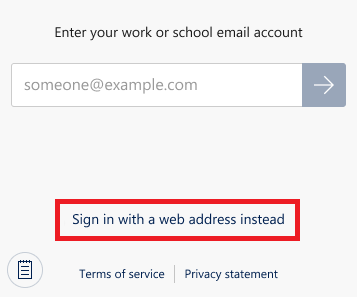 .
.Skriv inn nettadressen for Dynamics 365-appen du bruker, og velg deretter
 .
.Angi brukernavnet og passordet.
Velg appen du vil bruke, fra listen over apper du har tilgang til.
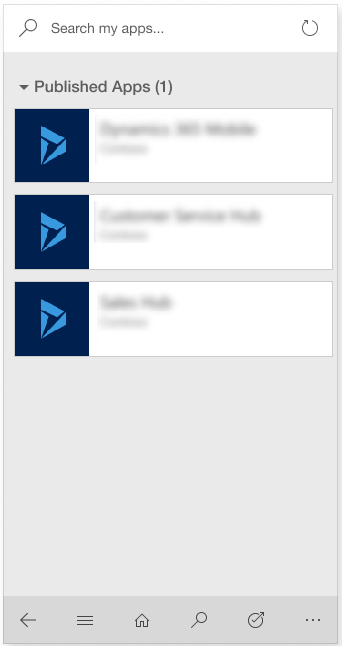 .
.
Logg av
I navigasjonsfeltet velger du
 >Brukerinformasjon>Logg av.
>Brukerinformasjon>Logg av.
Tøm hurtigbuffer fra enheten
Hvis du brukte mobilappen på en telefon eller et nettbrett midlertidig og vil fjerne alle de hurtigbufrede dataene før du gir enheten til en annen person, må du konfigurere appen på nytt.
Fra navigasjonsfeltet velger du
 >Brukerinformasjon>Konfigurer på nytt.
>Brukerinformasjon>Konfigurer på nytt.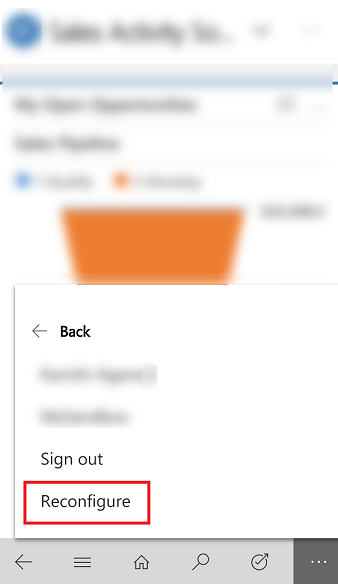
Når du konfigurerer på nytt, slettes data og metadata for den gjeldende organisasjonen fra hurtigbufferen, men du må ikke stole på dette som et sikkerhetstiltak.
Kontroller at du bruker Konfigurer på nytt før du logger av. Hvis du logger på en annen organisasjon, men du vil slette data for den forrige organisasjonen du ble logget på, må du logge deg på den organisasjonen og bruke alternativet Konfigurer på nytt for å slette data og metadata for organisasjonen fra hurtigbufferen.
Navigering
For telefoner er stående modus angitt som standard skjermretning. For nettbrett er liggende modus angitt som standard. Skjermretningen for telefon- og nettbrettapper kan ikke endres.
Bruk navigasjonsfeltet til å gå til arbeidsområdet ditt, opprette en ny oppføring, søke, bytte appe og mer.

Favoritter og nylig brukte oppføringer
Favoritter og Nylig brukte gir rask tilgang til oppføringer, visninger eller instrumentbord som du nylig har brukt eller festet til favoritter.
For å gå til Favoritter og Nylig brukt, velger du knappen for områdekartet
 >
> .
.Hvis du vil feste en oppføring til favoritter, velger du festeknappen ved siden av oppføringen du vil legge til i favoritter, fra listen over Nylig brukte oppføringer. Da flyttes oppføringen fra Nylig brukte til Favoritter.
Hvis du vil løsne en oppføring fra favoritter, velger du festeknappen ved siden av oppføringen du vil løsne, fra listen over Favoritter.

Instrumentbord og diagrammer
Instrumentbord gir en oversikt over verdifull informasjon. Velg startknappen ![]() for å vise instrumentbord.
for å vise instrumentbord.
Hvis du vil se et annet instrument, velger du Pil ned ved siden av navnet på instrumentbordet, og deretter velger du instrumentbordet du vil vise.

Hvis du vil vise et diagram på instrumentbordet i fullskjermmodus, klikker du på Utvid-knappen
 .
.
Hvis du vil vise oppføringer i diagrammet eller oppdatere diagramvisningen, velger du
 og deretter en handling: Oppdater eller Vis oppføringer.
og deretter en handling: Oppdater eller Vis oppføringer.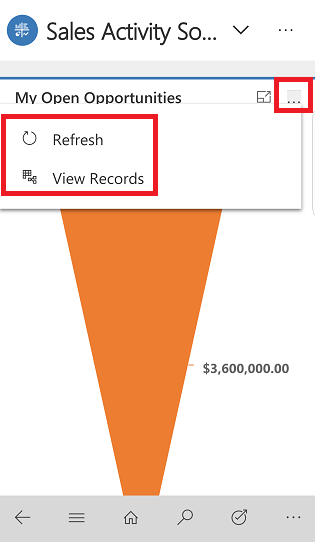
Diagrammene gir deg en rask oversikt over hvor du er i forhold til målene dine. De er interaktive, slik at du kan velge et område i et diagram for å få mer informasjon.
Velg én gang i diagrammet for å se et verktøytips som gir hurtig informasjon om dette området i diagrammet.
Velg på nytt på samme inndeling for å se en rutenettvisning med flere detaljer om dataene i diagrammet.

Hvis du vil endre diagramvisningen slik at den viser en annen analyse av dataene, velger du pil ned ved siden av navnet på diagrammet, og deretter velger du diagrammet du vil vise.

Arbeide med oppføringer
Hurtigopprettingsmenyen gjør det raskt og enkelt å legge til data i systemet.
Hvis du vil opprette en ny oppføring, velger du Mer-knappen
 i navigasjonsfeltet.
i navigasjonsfeltet.Velg Hurtigopprettingsmeny.

Velg typen aktivitet eller oppføring du vil opprette.
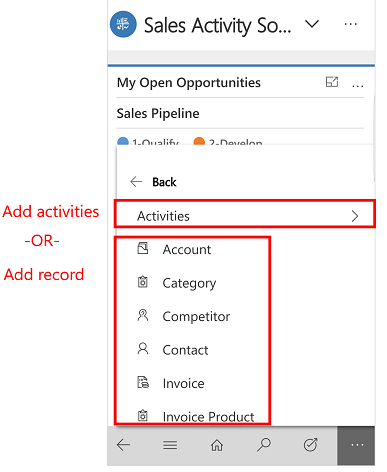
Angi den nødvendige informasjonen for oppføringen, og velg deretter Lagre og lukk .
Utføre handling for oppføring
Utføre handling for en oppføring uten å åpne oppføringen.
Velg Områdekart-knappen
 , og velg deretter oppføringstypen du vil oppdatere, for eksempel Forretningsforbindelser.
, og velg deretter oppføringstypen du vil oppdatere, for eksempel Forretningsforbindelser. .
.Velg
 for oppføringen du vil oppdatere, fra listen over oppføringer, og velg deretter en handling, for eksempel Tilordne, Deaktiver eller Slett.
for oppføringen du vil oppdatere, fra listen over oppføringer, og velg deretter en handling, for eksempel Tilordne, Deaktiver eller Slett. .
.
Legge til aktiviteter på tidslinjen
Aktiviteter er detaljer som du legger til en oppføring, som inkluderer notater, innlegg, oppgave, sende e-post, legge til telefonsamtaledetaljer eller sette opp avtaler. Disse aktivitetene legges til på tidslinjeveggen til en oppføring, og det holdes rede på all kommunikasjon for oppføringen i Tidslinje-delen. Systemet tidsstempler hver aktivitet automatisk og viser hvem som opprettet den.
Merk
Regelmessig avtaleaktivitet støttes ikke i Dynamics 365-appen for telefoner eller når du kjører webklienten for modelldrevne apper i nettleseren på mobiltelefonen.
Legge til en aktivitet
Velg Områdekart-knappen
 , og velg deretter oppføringstypen du vil oppdatere, for eksempel Forretningsforbindelser. Deretter velger du en oppføring for å åpne den.
, og velg deretter oppføringstypen du vil oppdatere, for eksempel Forretningsforbindelser. Deretter velger du en oppføring for å åpne den. .
.I den åpne oppføringen ved siden av Sammendrag velger du
 >Tidslinje.
>Tidslinje. .
.I Tidslinje-området velger du Legg til-knappen
 >, og deretter velger du aktivitetstypen du vil legge til.
>, og deretter velger du aktivitetstypen du vil legge til.
Merk
Du kan også legge til notater, legge ved bilder, video og vedlegg.

Sortere og filtrere tidslinjevisningen
Velg
 og velg Åpne filterrute for å filtrere oppføringene på tidslinjen etter oppføringstype, eller for å oppdatere tidslinjen.
og velg Åpne filterrute for å filtrere oppføringene på tidslinjen etter oppføringstype, eller for å oppdatere tidslinjen.Velg
 for å endre sorteringsrekkefølgen for oppføringene fra stigende til synkende og omvendt.
for å endre sorteringsrekkefølgen for oppføringene fra stigende til synkende og omvendt.
Sende en e-post eller ringe
Ring eller send e-post enkelt til kundene fra mobilappen. Åpne en kundeoppføring og velg telefonnummer i oppføringen hvis du vil starte en samtale, eller velg e-post-knappen for å sende en e-postmelding.
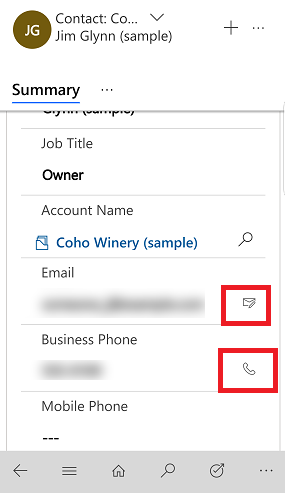
Oppdatere et bilde for en oppføring
Hvis du vil legge til et nytt bilde, åpner du oppføringen og velger det nåværende bildet for oppføringen. Velg Bruk kamera til å ta et nytt bilde, eller Last opp bilde til å velge et eksisterende bilde på enheten din. Følg deretter instruksjonene på enheten for å legge til det nye bildet.

Forretningsprosessflyt
Forretningsprosessflyter hjelper deg å skrive inn data konsekvent og følge de samme trinnene hver gang du arbeider med en oppføring. Mens du arbeider med en ny oppføring, hjelper forretningsprosessflyten deg med å se hvert trinn du må ta for å opprette den nye oppføringen og fylle ut den obligatoriske informasjonen i henhold til organisasjons forretningsprosess.

Oppgaveflyter
Bruke oppgaveflyter til å fullføre vanlige oppgavesett. Hvis du for eksempel må utføre en serie med oppfølgingstrinn regelmessig, velger du oppgaveflytknappen  i navigasjonsfeltet. Dette vil lede deg gjennom hele aktiviteten fra start til slutt slik du ikke glemmer et viktig trinn.
i navigasjonsfeltet. Dette vil lede deg gjennom hele aktiviteten fra start til slutt slik du ikke glemmer et viktig trinn.

Merk
Oppgavebaserte flyter må være aktivert av administrator. Mer informasjon: Opprette en mobil oppgaveflyt
Søk etter oppføringer
Du kan søke etter poster på tvers av flere enheter ved hjelp av Relevanssøk eller Kategorisert søk. Relevanssøk gir raske og omfattende resultater på tvers av flere enheter, i én enkelt liste, sortert etter relevans. Kategorisert søk returnerer resultater gruppert etter enhetstyper, for eksempel etter forretningsforbindelser, kontakter eller kundeemner.
Kategorisert søk er vanligvis standard søkealternativ. Hvis Relevanssøk imidlertid er aktivert av organisasjonen, blir det standard søkeopplevelse.
Normalt hurtigsøk (kategorisert søk)
Begynner med: Resultater omfatter oppføringer som begynner med et bestemt ord. Hvis du for eksempel vil søke etter "Alpine Ski House," skriver du inn alp i søkeboksen. Hvis du skriver inn ski, vises ikke oppføringen.
Jokertegn: For eksempel *ski eller *ski*
Relevanssøk
- Søk i: Resultatene omfatter oppføringer som inneholder et felt med alle ordene i søkeordet. Enkelte ord kan vises hvor som helst i strengen, og i hvilken som helst rekkefølge. For eksempel hvis du søker etter "Alpine Ski Hus," kan du finne resultater for "Jeg forlot hus i dag for å gå på ski i Alpine engene," etter alle søket vises et sted i strengen.
Bytte mellom relevanssøk og kategorisert Søk
Hvis organisasjonen har aktivert begge søkealternativer (relevanssøk og kategorisert søk), kan du veksle mellom disse to.
Hvis du vil bytte mellom søketyper, velger du Søk-knappen
 i navigasjonsfeltet.
i navigasjonsfeltet.Øverst velger du rullegardinlisten for å veksle mellom Relevanssøk og Kategorisert søk.

Start søk
Velg Søk-knappen
 i navigasjonsfeltet.
i navigasjonsfeltet.Skriv inn søkeordene i Søk-boksen, og velg deretter søkeknappen.
Søke ved hjelp av strekkodeskanneren
I stedet for å skrive inn en strekkodetallet manuelt i et felt, kan du skanne strekkoder ved hjelp av kameraet for enheten. Dette gjør det enkelt å fange opp informasjon om beholdning og andre problemer når du er ut i feltet.
- Hvis du vil bruke strekkodeskanneren, velger du knappen Strekkodeskanner
 når du er i søkemodus, og deretter følger du instruksjonene på enheten.
når du er i søkemodus, og deretter følger du instruksjonene på enheten.
Relasjonsassistent
Relasjonsassistenten er utformet for å levere viktig og relevant informasjon i forhold til hva du gjør akkurat nå. Assistenten analyserer alle data som er tilgjengelige, og genererer en samling av handlingskort som inneholder en melding som oppsummerer hva kortet gjelder, pluss et sett med koblinger for å utføre handlinger. Assistenten sorterer kortene etter prioritet og filtrerer dem for din gjeldende kontekst.
Assistenten minner deg på kommende aktiviteter, den evaluerer kommunikasjonen og foreslår når det er tid for å kontakte en kontakt som har vært inaktiv en stund, den identifiserer e-postmeldinger som venter på et svar fra deg, og den varsler når en salgsmulighet nærmer seg sin sluttdato, og mye mer.
Hjelperen trekker oppmerksomheten din mot de viktigste elementene og oppgavene, som kommer fra alle områder i appen.
For å få tilgang til assistenten velger du Mer-knappen
 >Relasjonsassistent.
>Relasjonsassistent.
Personvernerklæringer
Dynamics 365 for Customer Engagement for nettbrett og telefoner og Project Finder for Project Finder for Dynamics 365 ("appen") gjør det mulig for brukere å få tilgang til sin Microsoft Dynamics CRM- eller Dynamics 365 for Customer Engagement-forekomst fra nettbrett- og telefonenheten. Appen behandler og lagrer informasjon for å formidle denne tjenesten, for eksempel brukerlegitimasjon og dataene som brukeren behandler i Microsoft Dynamics CRM eller Dynamics 365 for Customer Engagement. Appen skal bare brukes av sluttbrukere hos Microsoft-kunder som er autoriserte brukere av Microsoft Dynamics CRM eller Dynamics 365 for Customer Engagement. Appen behandler brukerinformasjonen på vegne av den aktuelle Microsoft-kunden, og det kan hende at Microsoft offentliggjør informasjon som behandles av appen, basert på instruksjoner fra organisasjonen som gir brukere tilgang til Microsoft Dynamics CRM eller Dynamics 365 for Customer Engagement. Microsoft bruker ikke opplysninger som brukere behandler via appen, til noe annet formål.
Hvis brukere bruker appen til å koble til Microsoft Dynamics CRM (online) eller Dynamics 365 for Customer Engagement, ved å installere appen, samtykker brukere til overføringen av sin organisasjons tilordnede ID og tilordnede sluttbruker-ID, og enhets-ID-en til Microsoft i forbindelse med å aktivere tilkoblinger på tvers av flere enheter, eller forbedre Microsoft Dynamics CRM (online), Dynamics 365 for Customer Engagement eller appen.
Stedsdata. Hvis brukere ber om og aktiverer stedsbaserte tjenester eller funksjoner i appen, kan det hende appen samler inn og bruker nøyaktige data om stedet. Presise stedsdata kan være GPS-data, og i tillegg data som identifiserer mobilmaster og Wi-Fi-aktiveringspunkt i nærheten. Appen kan sende stedsdata til Microsoft Dynamics CRM eller Dynamics 365 for Customer Engagement. Appen kan sende stedsdata til Bing-kart og andre tredjepartstilordnede tjenester, for eksempel Google Maps og Apple Maps, som fungerer ved å behandle brukerens stedsdata i appen. Brukere kan deaktivere plasseringsbaserte tjenester eller funksjoner eller deaktivere appens tilgang til brukerens plassering ved å deaktivere plasseringstjenesten eller deaktivere appens tilgang til plasseringstjenesten. Brukernes bruk av Bing-kart reguleres av bruksvilkårene i sluttbrukeravtalen for Bing-kart, tilgjengelig på https://go.microsoft.com/?linkid=9710837, og personvernerklæringen for Bing-kart, tilgjengelig på https://go.microsoft.com/fwlink/?LinkID=248686. Brukernes benyttelse av tilordningstjenester fra tredjeparter, og informasjonen brukerne angir til dem, er underlagt deres tjenestespesifikke sluttbrukervilkår og personvernerklæringer. Brukere bør se nøye gjennom disse andre sluttbrukervilkårene og personvernerklæringene.
Appen kan inneholde koblinger til andre Microsoft-tjenester og tredjepartstjenester som har retningslinjer for personvern og sikkerhet som kan være forskjellige fra Microsoft Dynamics CRM eller Dynamics 365 for Customer Engagement. HVIS BRUKERE SENDER DATA TIL ANDRE MICROSOFT-TJENESTER ELLER TREDJEPARTSTJENESTER, ER SLIKE DATA UNDERLAGT DE RESPEKTIVE PERSONVERNERKLÆRINGENE. For å unngå misforståelser: Data som deles utenfor Microsoft Dynamics CRM eller Dynamics 365 for Customer Engagement, dekkes ikke av brukernes Microsoft Dynamics CRM- eller Dynamics 365 for Customer Engagement-avtaler eller det aktuelle klareringssenteret for Microsoft Dynamics. Microsoft oppfordrer brukere til å lese gjennom disse andre personvernerklæringene.
Lisensierte Dynamics 365 Online-brukere med bestemte sikkerhetsroller (Administrerende direktør, Salgssjef, Selger, Systemansvarlig, Systemtilpasser og Viseadministrerende direktør for salg) er automatisk godkjent for tilgang til tjenesten ved hjelp av Dynamics 365 for nettbrett og andre klienter.
En administrator har full kontroll (med sikkerhetsrollen eller enhetsnivået for brukeren) over tilgangsmuligheten og nivået for godkjent tilgang som er tilknyttet nettbrettklienten. Brukere kan deretter få tilgang til Dynamics 365 (online) ved hjelp av Dynamics 365 for nettbrett, og kundedata blir hurtigbufret på enheten som kjører den bestemte klienten.
Basert på bestemte innstillinger på brukersikkerhets- og enhetsnivå, omfatter typene av kundedata som kan eksporteres fra Dynamics 365 (online) og hurtigbufres på sluttbrukerens enhet, oppføringsdata, oppføringsmetadata, enhetsdata, enhetsmetadata og forretningslogikk.
Ved å aktivere innstillingen Brukerinnhold og sted får Dynamics 365 Customer Engagement (on-premises) eller Microsoft Dynamics CRM-administratoren og systemtilpassere tilgang til presise stedsdata og filer på mobilenheten. Den systemansvarlige eller tilpasseren kan velge å sende informasjonen til Dynamics 365 for Customer Engagement, Dynamics CRM og/eller andre tjenester etter eget skjønn. Du kan deretter deaktivere denne funksjonaliteten ved å deaktivere innstillingen Brukerinnhold og sted. Vær oppmerksom på at denne innstillingen ikke påvirker personverninnstillingene som er angitt i operativsystemet til mobilenheten.